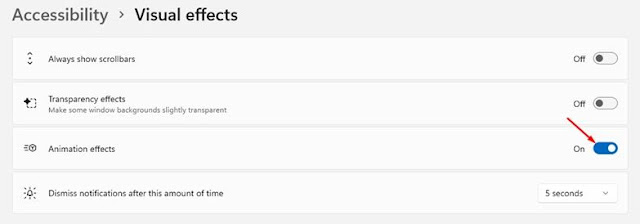Cara Menonaktifkan Efek Animasi di Windows 11 untuk Meningkatkan Performa
Ingin Windows 11 terasa lebih ringan dan cepat? Simak panduan lengkap cara menonaktifkan efek animasi di Windows 11 untuk menghemat daya dan meningkatkan kinerja laptop atau PC Anda.
Efek animasi memang membuat tampilan antarmuka Windows 11 terlihat lebih menarik dan modern. Namun di sisi lain, fitur visual ini bisa membebani sistem, terutama pada perangkat dengan spesifikasi rendah atau pada laptop yang bergantung pada baterai. Jika Anda merasakan kinerja sistem yang melambat atau ingin memperpanjang masa pakai baterai, menonaktifkan animasi visual bisa menjadi solusi efektif.
Dalam artikel ini, kita akan membahas secara lengkap bagaimana cara mematikan efek animasi di Windows 11, serta manfaat apa saja yang bisa Anda dapatkan dari perubahan ini.
Mengapa Perlu Menonaktifkan Efek Animasi?
Windows 11 hadir dengan tampilan antarmuka yang sangat halus dan penuh efek visual. Transisi antar jendela, pergerakan menu, dan berbagai elemen UI lainnya dilengkapi dengan animasi. Walaupun terlihat estetis, animasi ini mengonsumsi sumber daya, terutama RAM dan GPU. Akibatnya, pengguna mungkin mengalami lag atau respons sistem yang lambat, terutama jika menggunakan perangkat dengan spesifikasi pas-pasan.
Selain itu, animasi juga berkontribusi pada konsumsi daya baterai. Bagi pengguna laptop, ini bisa menjadi masalah jika sering bekerja tanpa adaptor daya.
Dengan mematikan efek animasi, antarmuka sistem memang akan terasa lebih “kasar” karena tidak ada transisi halus. Namun, kinerja sistem secara keseluruhan akan lebih ringan dan responsif.
Cara Mematikan Efek Animasi di Windows 11
Berikut adalah langkah-langkah mudah untuk mematikan efek animasi melalui menu Pengaturan Aksesibilitas (Accessibility):
1. Buka Menu Settings
Klik tombol Start (ikon Windows) di taskbar, lalu pilih Settings. Anda juga bisa menggunakan pintasan Windows + I pada keyboard untuk membuka menu ini secara cepat.
2. Masuk ke Menu Accessibility
Setelah jendela Settings terbuka, navigasikan ke menu Accessibility yang biasanya berada di bagian kiri atau langsung terlihat di halaman awal.
3. Pilih Visual Effects
Di dalam menu Accessibility, scroll ke bawah hingga Anda menemukan opsi Visual Effects. Klik menu ini untuk membuka pengaturannya.
4. Nonaktifkan Animation Effects
Setelah masuk ke Visual Effects, Anda akan melihat opsi Animation Effects. Geser tombolnya ke posisi Off untuk menonaktifkan seluruh efek animasi di Windows 11.
5. Opsional: Matikan Efek Transparansi
Masih di menu yang sama, Anda juga bisa mematikan Transparency Effects jika ingin meningkatkan performa lebih jauh. Efek ini membuat elemen-elemen tertentu seperti taskbar atau jendela latar terlihat sedikit transparan. Walaupun terlihat cantik, efek ini juga membutuhkan tenaga dari kartu grafis.
Baca juga: Cara Mengatasi Alt+Tab Tidak Berfungsi di Windows 11
Manfaat Menonaktifkan Efek Visual
Mematikan animasi bukan hanya soal membuat sistem lebih cepat. Berikut beberapa manfaat lain yang bisa Anda rasakan:
- Kinerja lebih ringan: Sistem tidak lagi perlu memproses animasi transisi, sehingga waktu respon terasa lebih cepat.
- Hemat baterai: Laptop akan mengonsumsi daya lebih sedikit karena tidak perlu memproses animasi dan efek visual.
- Lebih stabil di perangkat lama: Komputer dengan spesifikasi rendah bisa terasa lebih “enteng” tanpa harus menambah hardware.
- Fokus ke fungsi, bukan tampilan: Tanpa distraksi visual, pengguna bisa bekerja lebih efisien dan fokus pada isi jendela atau aplikasi.
Kapan Sebaiknya Mengaktifkan Kembali Animasi?
Jika Anda menggunakan PC dengan spesifikasi tinggi dan lebih mengutamakan tampilan visual yang estetis, menyalakan kembali efek animasi tentu bisa menjadi pilihan. Begitu pula jika Anda sedang melakukan presentasi atau ingin menampilkan tampilan antarmuka yang lebih menarik untuk keperluan estetika.
Anda selalu bisa mengaktifkan kembali efek animasi kapan saja melalui menu yang sama di Accessibility → Visual Effects.
Kesimpulan: Menonaktifkan efek animasi di Windows 11 adalah langkah sederhana namun efektif untuk meningkatkan kinerja sistem, terutama pada perangkat dengan spesifikasi terbatas atau saat Anda ingin menghemat daya baterai. Dengan mengikuti panduan di atas, Anda bisa menyesuaikan pengalaman Windows 11 agar lebih sesuai dengan kebutuhan—entah itu performa atau tampilan visual.
Tidak perlu perangkat baru untuk mendapatkan pengalaman Windows yang lebih cepat—cukup sesuaikan pengaturannya sesuai kebutuhan Anda!